

Por Vernon Roderick, Última atualização: September 22, 2022
Parte 1. O que é fazer root no Android e por que queremos fazer root?Parte 2. Precauções antes de fazer root no seu AndroidParte 3: Como fazer root no dispositivo Android com o Root Genius
A maioria dos usuários do Android se incomoda com esses aplicativos padrão do sistema, que não estão realmente sendo usados, mas não podem ser excluídos porque, nesse caso, o sistema operacional Android não funcionará sem problemas e poderá causar uma interrupção. O enraizamento é um processo que permite aos usuários acessar o código de software principal do sistema operacional do dispositivo e permite modificar ou alterar algo com base no que você deseja e como deseja que o aplicativo do telefone funcione para você. É seguro dizer que este é o Android correspondente ao jailbreak da Apple. Depois de fazer o root, você não pode instalar aplicativos livremente que você acha que melhorarão sua experiência móvel. Afinal, era isso que todos nós queríamos, aproveitar ao máximo o que temos.
1. Remova os programas e jogos indesejados pré-instalados pela sua operadora e fabricante do telefone, economizando mais espaço no seu telefone.
2. Para alguns aplicativos, você precisa fazer o root primeiro para obter autoridade para aproveitar algumas funções ou usá-las normalmente.
3. Para parar as notificações pop-up e anúncios de alguns malwares.
4. Você pode atualizar seu Android para a versão mais recente mais rapidamente.
Riscos do enraizamento:1. Seu dispositivo pode ser mais fácil de ser infectado com o vírus e cavalo de Tróia.
2. Erro do sistema. Fazer root no seu dispositivo significa que você obtém permissão para todos os arquivos do seu telefone. Alguns arquivos importantes do sistema podem ser excluídos do seu dispositivo, o que causará um erro no sistema.
3. Poderá não conseguir usufruir do serviço pós-venda. Alguns fabricantes e operadoras não estão dispostos a fornecer serviços após a compra. E o enraizamento é uma boa desculpa.
Nota: Não é garantido 100% sucesso e seguro, o que significa que as seguintes precauções devem ser tomadas antes de fazer o root de um telefone Android.
Backup do telefone Android
Por precaução, é melhor fazer backup de mensagens, contatos, fotos etc. do Android.
Vida útil da bateria suficiente
Certifique-se de que seus dispositivos Android tenham pelo menos 60% da bateria restante. Ou seu dispositivo pode se tornar um tijolo depois que você não conseguir fazer o root.
Escolha um software de root
Encontre uma ferramenta raiz de terceiros que forneça etapas menos fáceis e com maior taxa de sucesso livremente. Aqui recomendamos Gênio da Raiz .
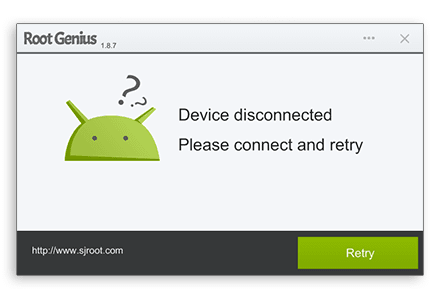
Nota: Você não tem permissão para fazer root no seu telefone Android com o Mac. No entanto, quando você pretende fazer root no seu telefone Android e depois usar nosso software - FoneDog Android Data Recovery para versão Mac, você pode fazer root diretamente no telefone Android com o método abaixo.
Baixar Gênio da Raiz no seu computador. O aplicativo está pronto para funcionar sem instalação. Basta abrir o aplicativo e conectar seu telefone/tablet Android ao computador por conexão USB.
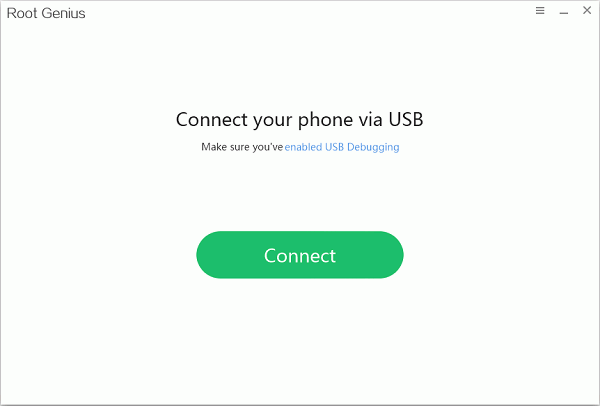
No seu telefone Android, você precisa ativar a depuração USB para poder gerenciar seu telefone no computador facilmente. Vá para "Configurações" > "Opções do desenvolvedor" para ativar a "depuração USB". Você precisa permitir a depuração USB no seu dispositivo Android para continuar. Clique em "OK" na janela pop-up do seu dispositivo Android para ativar a opção.
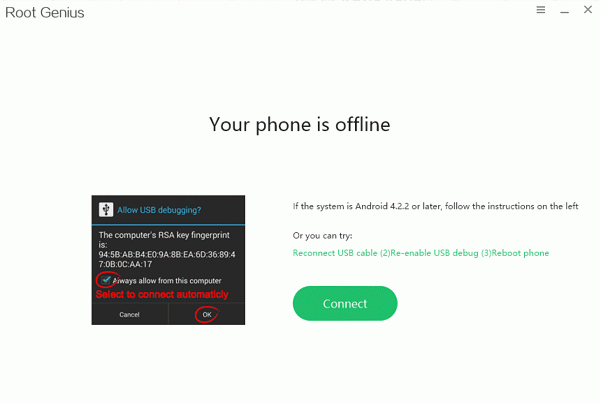
Clique em "Raiz Agora" para fazer o root do seu telefone ou tablet. O processo de root vai demorar um pouco, então espere pacientemente. Quando você vir a mensagem "Você tem acesso root", significa que seu dispositivo foi enraizado com sucesso.
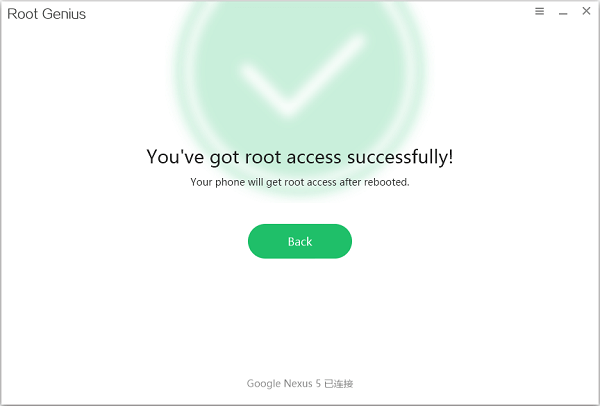
Nota:
O enraizamento é seguro? Essas são as perguntas mais comuns feitas por usuários interessados. Android raiz age como o administrador e o guarda do dispositivo, portanto, uma vez que essa camada de segurança seja adulterada, existem vários riscos que podem afetar seu telefone Android. Como mencionamos acima, certifique-se de ter todos os backups necessários.
Como um sistema operacional aberto, o Android aciona uma ampla gama de marcas de dispositivos móveis Android e versões do sistema operacional Android, ainda não descobrimos um programa que seja 100% compatível com todos os telefones Android ou que leve a um enraizamento absolutamente bem-sucedido, principalmente para Android 4.4 e o mais tarde.
Lembre-se sempre de praticar segurança e proteção antes de fazer qualquer root em seus dispositivos Android.
Deixe um comentário
Comentário
Kit de ferramentas para Android
Recupere arquivos excluídos do seu telefone e tablet Android.
Download grátis Download grátisArtigos Quentes
/
INTERESSANTEMAÇANTE
/
SIMPLESDIFÍCIL
Obrigada! Aqui estão suas escolhas:
Excelente
Classificação: 4.8 / 5 (com base em 94 classificações)